Windows には、Windows 11、Windows 10、Windows 7 など、さまざまなリリースがあります。 Microsoft はリリースごとに、API と呼ばれるアプリケーション用の一連の新しい機能セットをリリースします。これらの API は、開発者が新しい Windows オペレーティング システム リリースの可能性を最大限に活用できる方法でアプリケーションを構築するのに役立ちました。したがって、新しいオペレーティング システム上の古いアプリケーションでは問題が発生することがよくありました。
これを解決するために、Microsoft は「互換性」タブこれらの古いアプリケーションを新しいオペレーティング システムで実行できるようにするためのすべての実行可能な手段が含まれています。
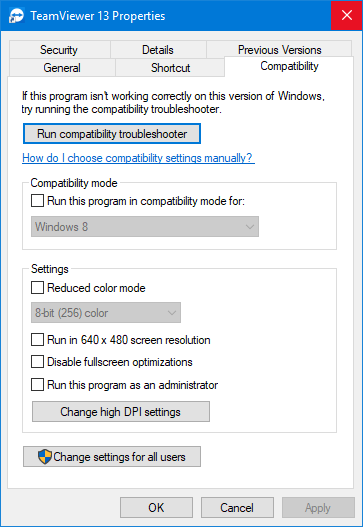
場合によっては、システム管理者がそのタブを無効にする必要があるかもしれません。これは、従業員が互換性設定を間違えたり、すべてのプログラムの通常の実行を台無しにしたりするのを防ぐために、中小企業で採用できます。なぜなら自動の助けを借りてプログラム互換性のトラブルシューティング ツールまたは、メニューとドロップダウンを手動で調整することで、コンピュータ上でのアプリケーションの実行方法を変更できます。
オペレーティング システムに基づいて、オペレーティング システム内部で実際の実行方法を制御したり、実行時にアプリケーションが使用する色や DPI スケーリングを制御したりすることもできます。また、アプリケーションをウィンドウ モードまたはフルスクリーン モードで実行できるようにするか、アプリケーションを実行するたびに管理者レベルの権限を取得するかなど、アプリケーションの実行時に取得する権限を制御することもできます。さて、これ以上面倒な作業はせずに、[ファイル プロパティ] ウィンドウでこのタブを無効にする方法を確認してみましょう。
ファイルのプロパティから「互換性」タブを削除
初め、システムの復元ポイントを作成する何か問題が発生し、それらのエラーを元に戻す必要がある場合に備えて。
方法 1: レジストリ エディターを使用する
WINKEY + R ボタンの組み合わせを押して開始します。走るボックスに入力してください登録編集そしてついにヒット入力。
次に、次のレジストリ パスに移動します。
HKEY_LOCAL_MACHINE\SOFTWARE\Policies\Microsoft\Windows
左側のペインで Windows フォルダーを右クリックし、[新規] > [キー]。
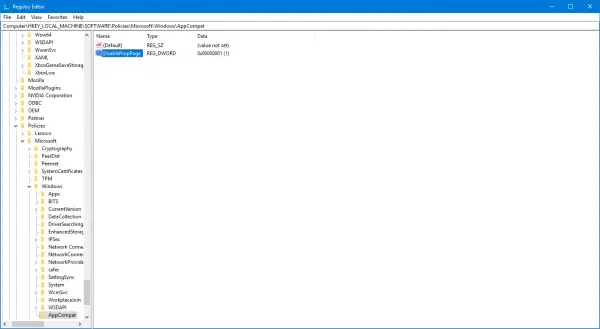
このキーに次の名前を付けますアプリコンパットそして殴る入力。
次に、「AppCompat」を右クリックして、「AppCompat」を選択します。[新規] > [DWORD (32 ビット) 値]。
この新しく作成した DWORD に次の名前を付けますPropPage を無効にするそして殴る入力。
DisablePropPage キーをダブルクリックし、値のデータを次のように設定します。1。ベースが次のように選択されていることを確認してください16 進数。
さあ、クリックしてくださいわかりました。
現在、実行可能ファイルのプロパティの下にある「互換性」タブは廃止されました。
場合によっては、これらの変更を元に戻すことにした場合もあります。記載されているパスに移動するだけです。
方法 2: グループ ポリシー エディターを使用する
Windows 11/10 Home Edition を実行している場合、この方法は機能しないことに注意してください。
まず、WINKEY + R ボタンの組み合わせを押して開始します。走るボックスに入力してくださいgpedit.mscそしてついにヒット入力。
ここで、グループ ポリシー エディター内の次のパスに移動します。
コンピュータの構成 -> 管理用テンプレート -> Windows コンポーネント -> アプリケーションの互換性
そのパスに到達したら、 をダブルクリックします。プログラム互換性プロパティ ページを削除します。
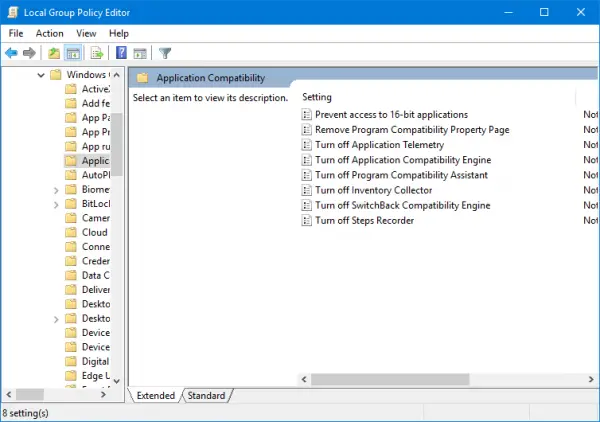
ここで、「互換性」タブを削除したい場合は、「互換性」というラベルの付いたラジオ ボタンを選択します。有効。または、有効にする場合は、次のいずれかを選択します未構成または無効。
その後、まず、 をクリックします適用するそしてクリックしてくださいわかりました。
リブート変更を有効にするには、コンピューターにアクセスしてください。
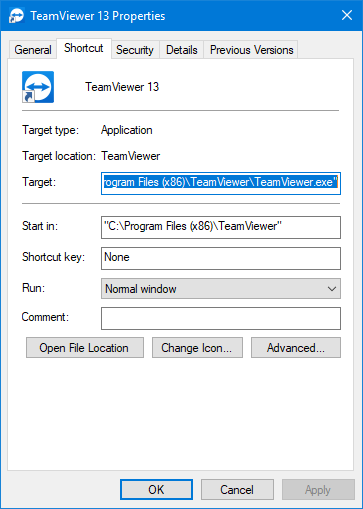
ここで、[互換性] タブを無効にした後のファイル プロパティは次のようになります。
Windows 11/10のプロパティに「互換性」タブはありませんか?
Windows 10 のプロパティに [互換性] タブがないことがわかった場合は、何をすればよいかわかりました。上で説明したようにレジストリまたはグループ ポリシーの設定を確認し、必要な措置を講じる必要があります。
基本的に、次の値を確認してください。PropPage を無効にするキーが 0 に設定されており、「プログラム互換性プロパティの削除」ページ設定は に設定されています未構成。


![Outlook がアカウントの追加でスタックする [修正]](https://rele.work/tech/hayato/wp-content/uploads/2024/03/Outlook-stuck-on-adding-account.png)



